uc浏览器设置关闭浏览器后继续下载的教程
时间:2023-09-07 10:52:48作者:极光下载站人气:175
uc浏览器是一款主流移动浏览器,为用户带来了不错的网站导航、上网速度和个人数据管理等功能服务,让用户可以从中享受到不错的网页浏览体验,因此uc浏览器软件是部分用户经常使用的一款浏览器,当用户在使用uc浏览器来下载网页中的文件时,遇到特殊情况需要将uc浏览器关闭,这时正在下载的文件应该怎么来设置继续下载呢,相信有不少的用户会遇到这种情况,其实操作的过程是很简单的,用户直接打开设置窗口,接着在其它选项卡中勾选关闭浏览器后下载和扩展继续运行选项即可,那么接下来就让小编来向大家分享一下uc浏览器设置关闭浏览器后继续下载的方法教程吧,希望用户能够喜欢。
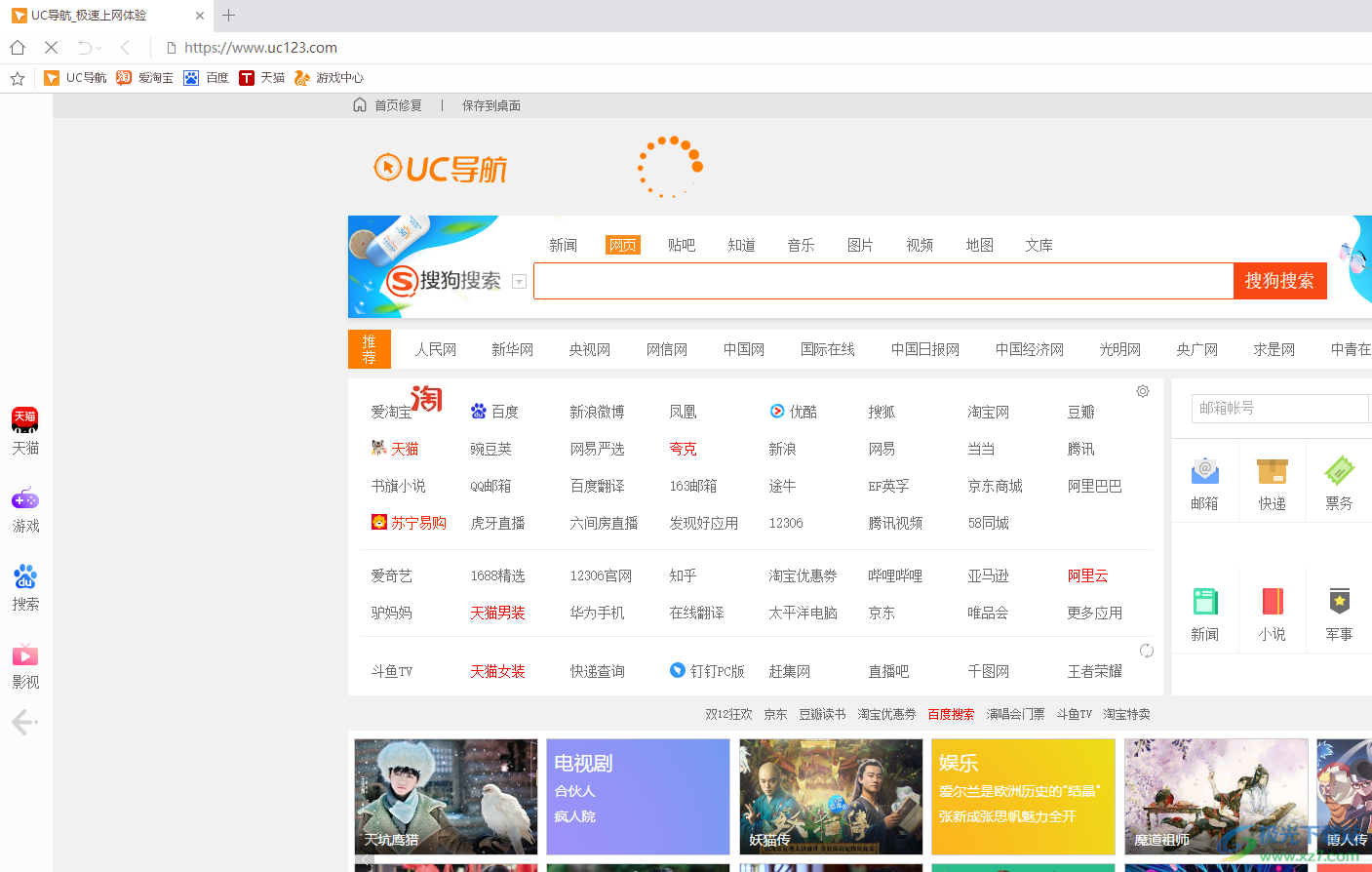
方法步骤
1.用户在电脑桌面上打开uc浏览器软件,并来到主页上点击右上角处的个人头像选项
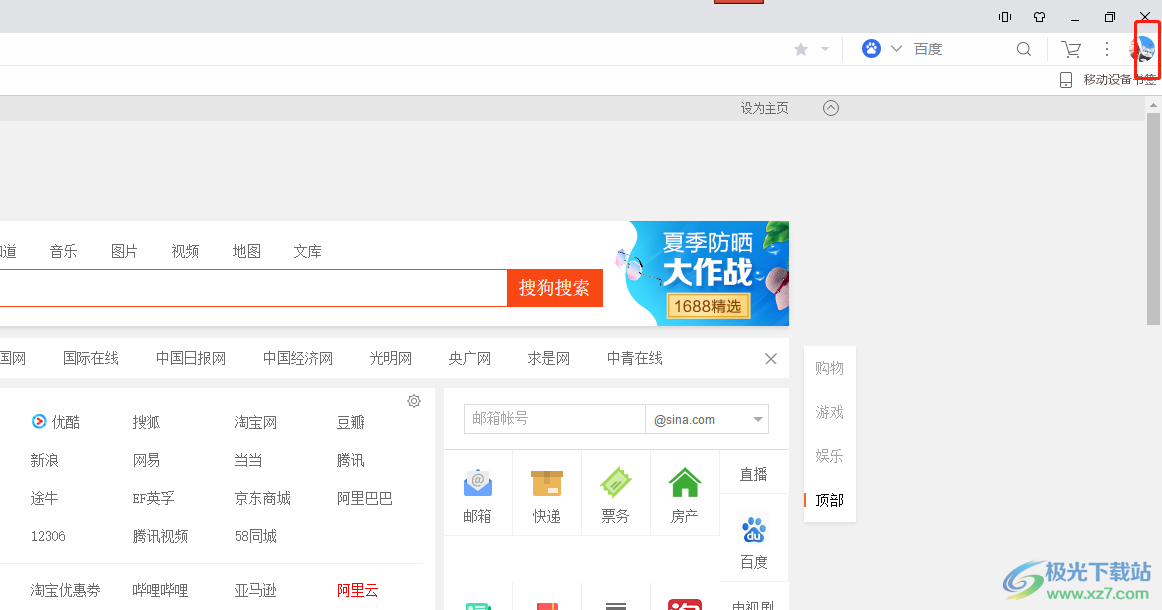
2.接着可以看到弹出来的下拉面板,用户选择其中的设置选项,页面将会发生切换
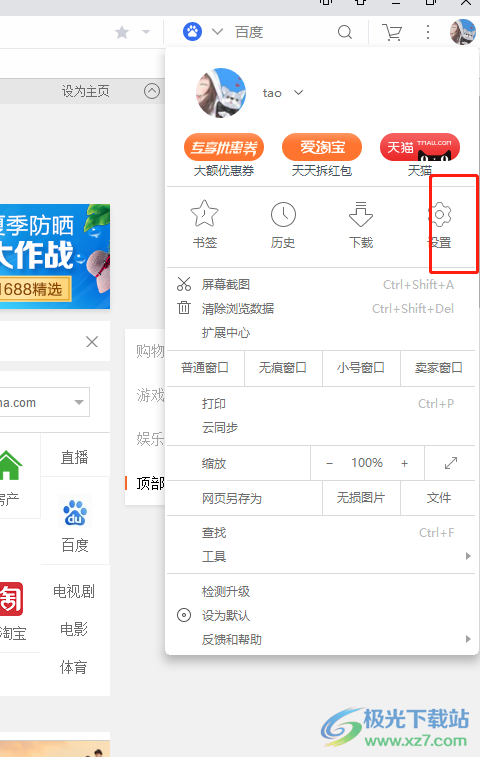
3.进入到设置窗口中,用户需要将左侧的选项卡切换到其他选项卡上来进行设置
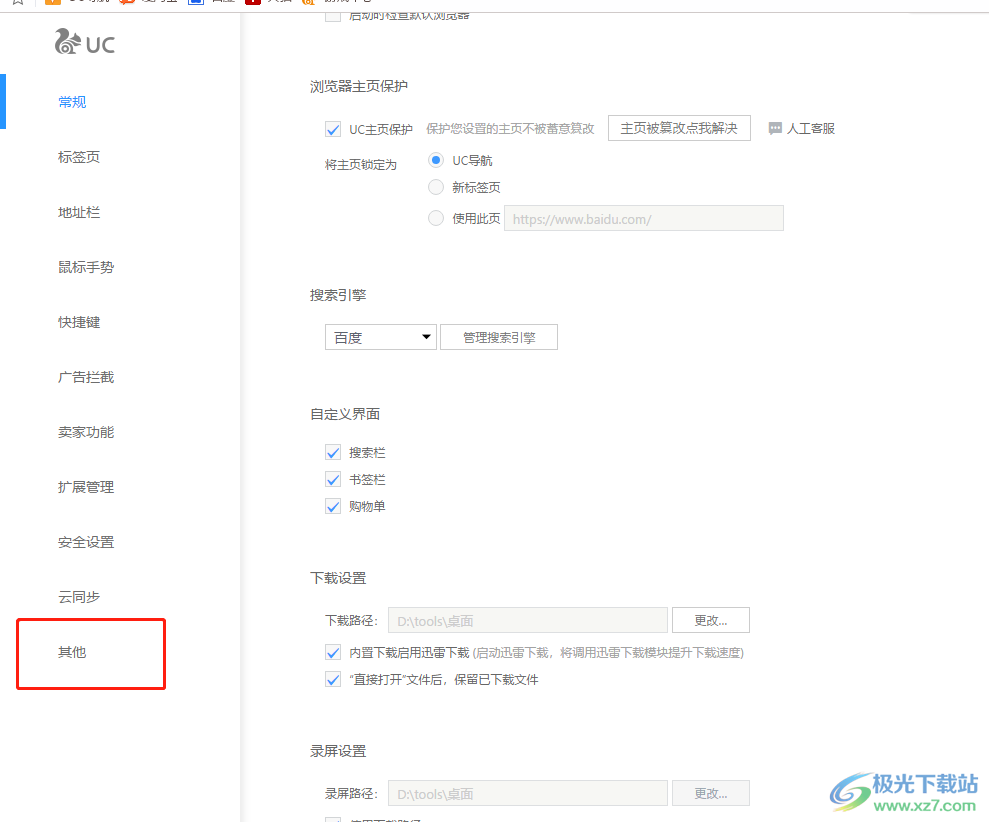
4.这时就会发现右侧页面中的系统板块,用户直接勾选关闭浏览器后下载和扩展继续运行选项即可解决问题
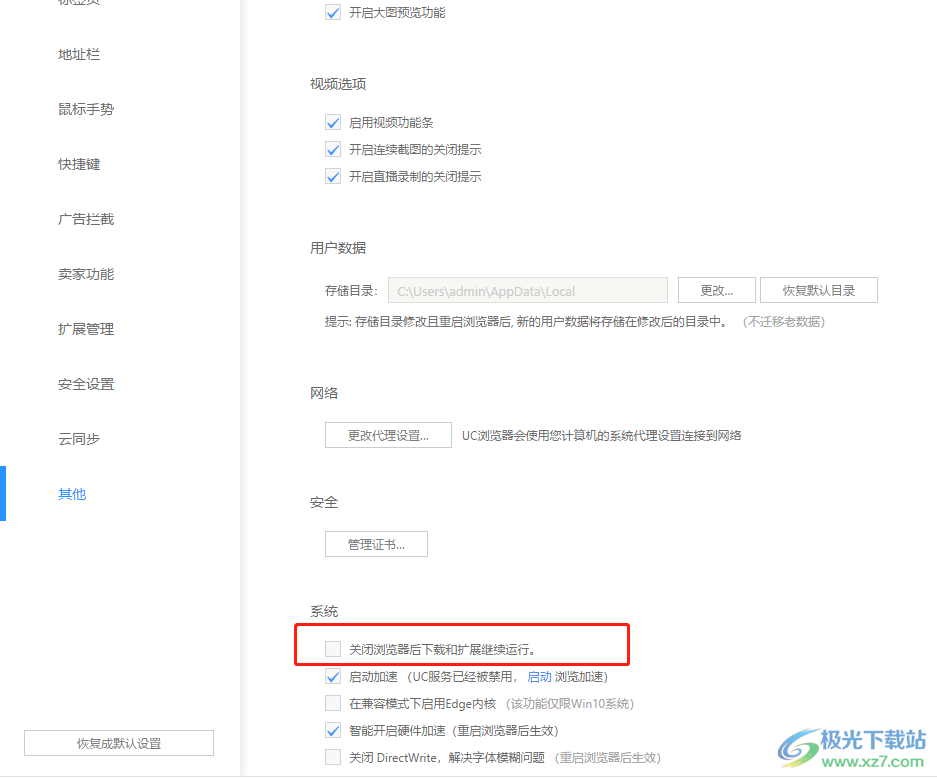
5.当页面上出现设置已生效提示后,用户就不用担心uc浏览器关闭后下载任务停止的情况了
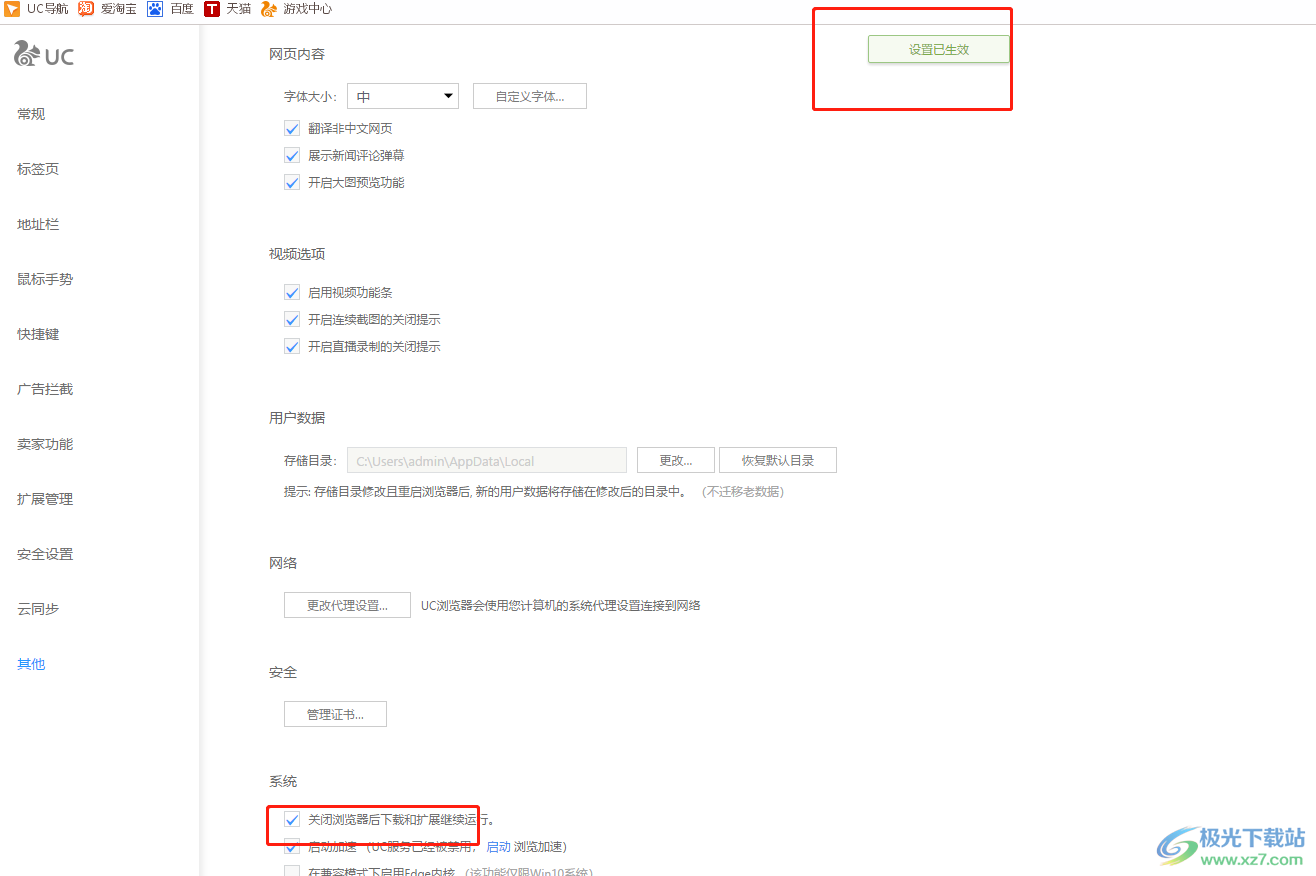
用户在使用uc浏览器时,一般情况下是默认浏览器关闭,正在下载的任务会停止,当用户想要设置关闭uc浏览器后下载任务继续运行的功能时,直接进入到设置窗口中找到其他选项卡即可解决问题,因此遇到同样问题的用户可以来看看小编的教程。
相关推荐
相关下载
热门阅览
- 1百度网盘分享密码暴力破解方法,怎么破解百度网盘加密链接
- 2keyshot6破解安装步骤-keyshot6破解安装教程
- 3apktool手机版使用教程-apktool使用方法
- 4mac版steam怎么设置中文 steam mac版设置中文教程
- 5抖音推荐怎么设置页面?抖音推荐界面重新设置教程
- 6电脑怎么开启VT 如何开启VT的详细教程!
- 7掌上英雄联盟怎么注销账号?掌上英雄联盟怎么退出登录
- 8rar文件怎么打开?如何打开rar格式文件
- 9掌上wegame怎么查别人战绩?掌上wegame怎么看别人英雄联盟战绩
- 10qq邮箱格式怎么写?qq邮箱格式是什么样的以及注册英文邮箱的方法
- 11怎么安装会声会影x7?会声会影x7安装教程
- 12Word文档中轻松实现两行对齐?word文档两行文字怎么对齐?

网友评论